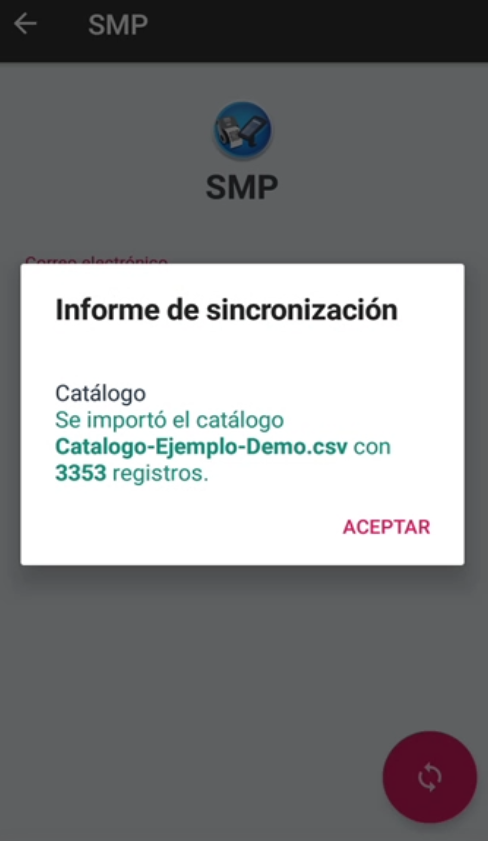Importar archivos, base de datos, catálogos, productos utilizando SMP REPO, FTP y Google Drive
Métodos de conexión para importar base de datos de productos (CSV y Google Sheets), formatos (.ETI), logo (PNG y JPG) y archivo de configuración avanzada (config.properties).
Conexión SMP REPO
Para realizar la conexión con SMP REPO es necesario crear una cuenta en https://smp.labeldictate.com/
Posteriormente debe seguir los siguientes pasos:
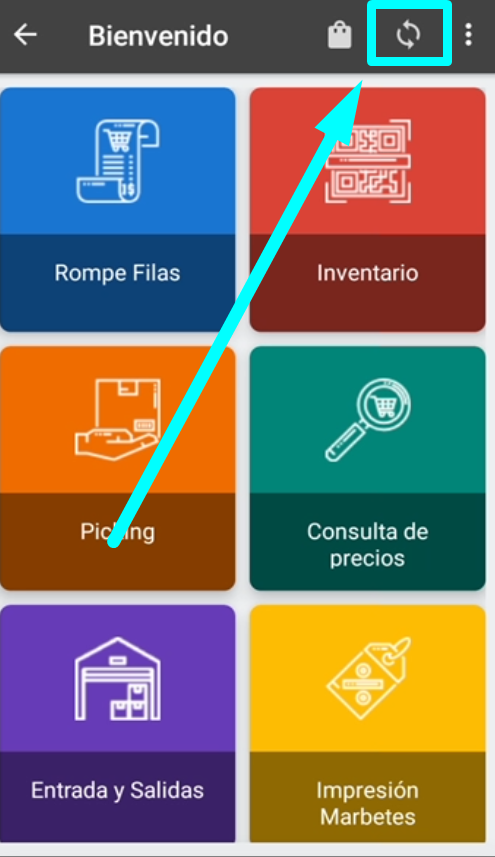
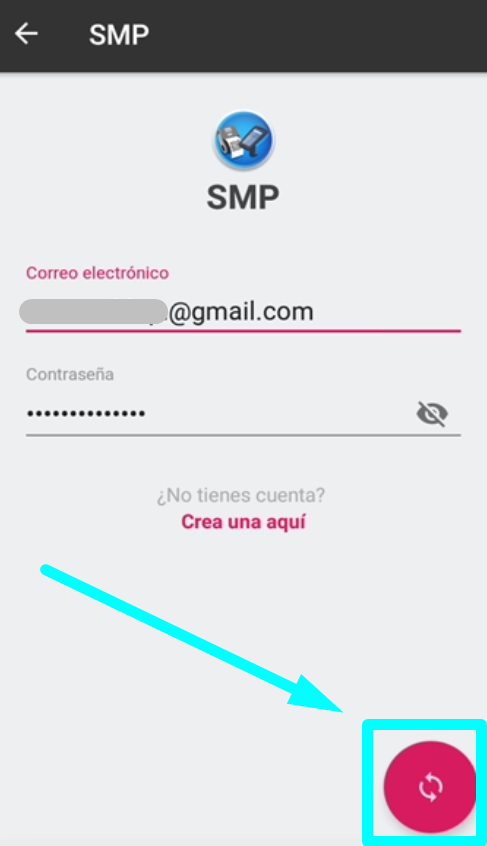
Conexión Google Drive – OBSOLETO
OBSOLETO: Actualmente la conexión con Google drive no funciona de manera correcta debido a las restricciones de políticas de los mismos.
Para iniciar sesión en Google Drive es necesario contar con una cuenta de Google o gmail, al contar con la cuenta se tendrá que realizar los siguientes pasos:
Conexión FTP Versión Pro
Para conectar con un servicio de FTP es necesario contar con los accesos, posterior realizar los siguientes pasos:
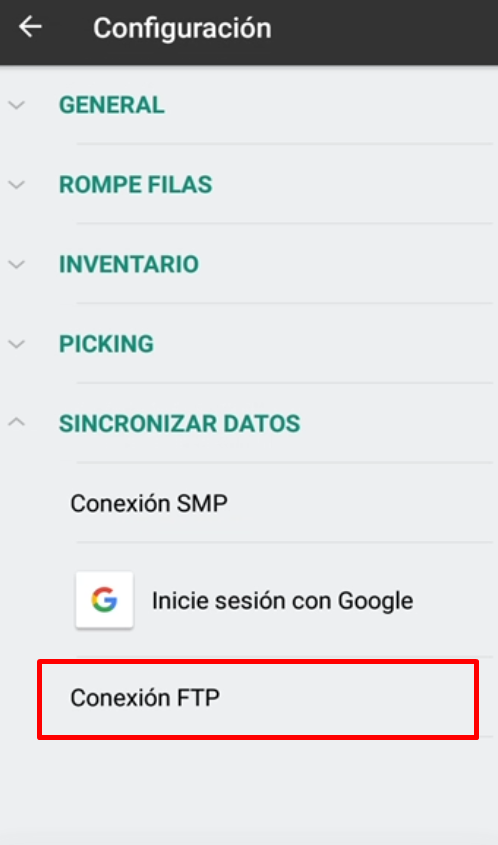
- Los accesos deberán ser proporcionados por el proveedor o área de sistemas correspondiente.
- Label Dictate no es responsable de proporcionar ni configurar accesos o conexión para FTP.
Importar base de datos de productos a Google Drive – OBSOLETO
OBSOLETO: Actualmente la conexión con Google drive no funciona de manera correcta debido a las restricciones de políticas de los mismos.
Abrir Google Drive en cualquier navegador, se recomienda usar una PC.
https://drive.google.com/drive
Al sincronizar el sistema agrega de manera automática la carpeta LDDATA en Google Drive.
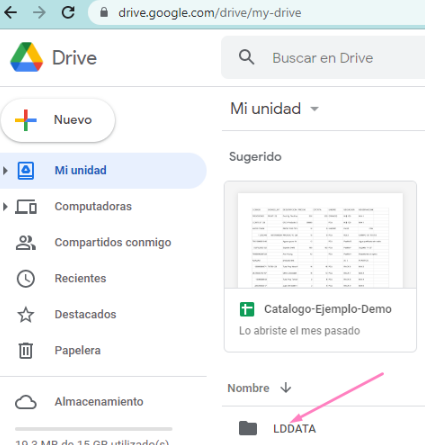
Preparar el archivo del catálogo de productos o base de datos.
Los archivos deberán tener los siguientes formatos CSV y Formato de Google Sheets (Hoja de cálculo de Google.)
Estructura del archivo CSV u Hoja de cálculo de Google.
Recomendaciones de uso:
- Obligatorio Nombre de las columnas como se muestra en la imagen anterior (Obligatorio).
- La columna CODIGO y DESCRIPCION son obligatorias.
- El orden de las columnas no tiene importancia, es decir se pueden cambiar.
- El formato del archivo debe de ser .CSV o si está en formato XLSX (Excel), se deberá cambiar el formato a la hoja de cálculo de Google Sheets (Se indica más adelante).
- El nombre de las columnas deberá de ir en la primera fila (Obligatorio).
- La hoja de cálculo no deberá tener macros o filtros.
Subir a la carpeta LDDATA el catálogo o base de datos de los productos Ejemplo: MI CATALOGO DE PRODUCTOS O BASE DE DATOS.
Nota: No se valida el nombre del archivo, por tal motivo puede ser cualquier nombre.
En caso de tener un archivo en formato XLSX (Excel) se deberá cambiar a formato Google Sheets, para realizar cambiar el formato es necesario seguir los siguientes pasos.
- Click derecho en el archivo -> Abrir con -> Hoja de cálculo de Google
- Guardar el archivo como Hoja de cálculo de Google desde el menú de Archivo.
- Al guardar el archivo automáticamente estará almacenado dentro de la carpeta LDDATA.
Una vez cargado el archivo en Google Drive se procederá a sincronizarlo.
Importar base de datos de productos al FTP Versión Pro
Acceder al FTP.
Preparar el archivo del catálogo de productos o base de datos.
Los archivos deberán tener los siguientes formatos CSV.
Estructura del archivo CSV.
Recomendaciones de uso:
- Obligatorio Nombre de las columnas como se muestra en la imagen anterior (Obligatorio).
- La columna CODIGO y DESCRIPCION son obligatorias.
- El orden de las columnas no tiene importancia, es decir se pueden cambiar.
- El formato del archivo debe de ser .CSV o si está en formato XLSX (Excel), se deberá cambiar a .CSV.
- El nombre de las columnas deberá de ir en la primera fila (Obligatorio).
- La hoja de cálculo no deberá tener macros o filtros.
Una vez configurado el archivo con los datos de los productos deberá ser importado al FTP, posterior realizar una sincronización en Suite Mobile POS.
Importar base de datos de productos de SMP REPO
Accede a https://smp.labeldictate.com con tu usuario y contraseña (en caso de no tener usuario puedes crearlo de manera gratuita)
Preparar el archivo del catálogo de productos o base de datos.
Los archivos deberán tener los siguientes formatos CSV.
Estructura del archivo CSV.
Recomendaciones de uso:
- Obligatorio Nombre de las columnas como se muestra en la imagen anterior (Obligatorio).
- La columna CODIGO y DESCRIPCION son obligatorias.
- El orden de las columnas no tiene importancia, es decir se pueden cambiar.
- El formato del archivo debe de ser .CSV o si está en formato XLSX (Excel), se deberá cambiar a .CSV.
- El nombre de las columnas deberá de ir en la primera fila (Obligatorio).
- La hoja de cálculo no deberá tener macros o filtros.
Una vez configurado el archivo con los datos de los productos deberás subirlo al repositorio de SMP en https://smp.labeldictate.com, posterior realizar una sincronización en Suite Mobile POS.